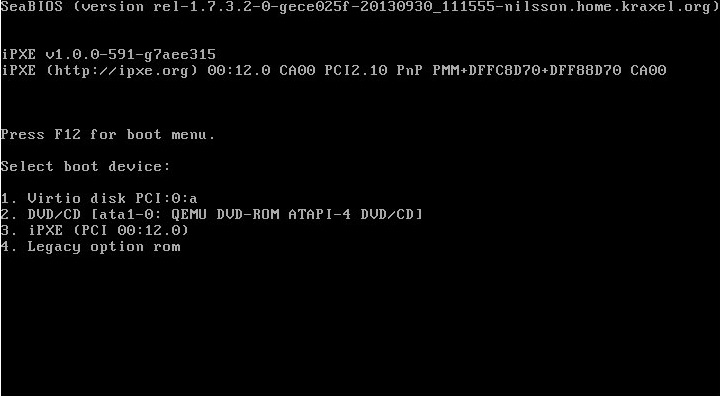Námi předinstalované VPS mají všechny potřebné ovladače předinstalované a jsou připraveny k okamžitému používání. Pokud chcete VPS přeinstalovat, nedojde k automatické detekci hard disku. V tomto článku si ukážeme jak zavést přídavné ovladače pro VirtIO HDD.
1. Po bootu z instalačního DVD dojde instalace k dialogovému oknu, kde se ptá kam chceme Windows instalovat. Protože VirtIO ovladače pro HDD nejsou obsaženy v instalačním DVD Windows serveru je potřeba je doinstalovat.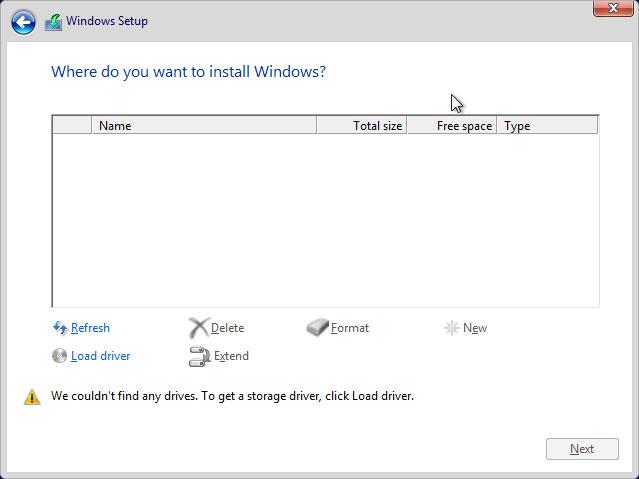
![]()
2. V Klientské zóně půjdeme do menu Služby->Moje Služby -> klikneme na server, který instalujeme, v našem případě klikneme na řádek "VPS hosting 2 moduly..."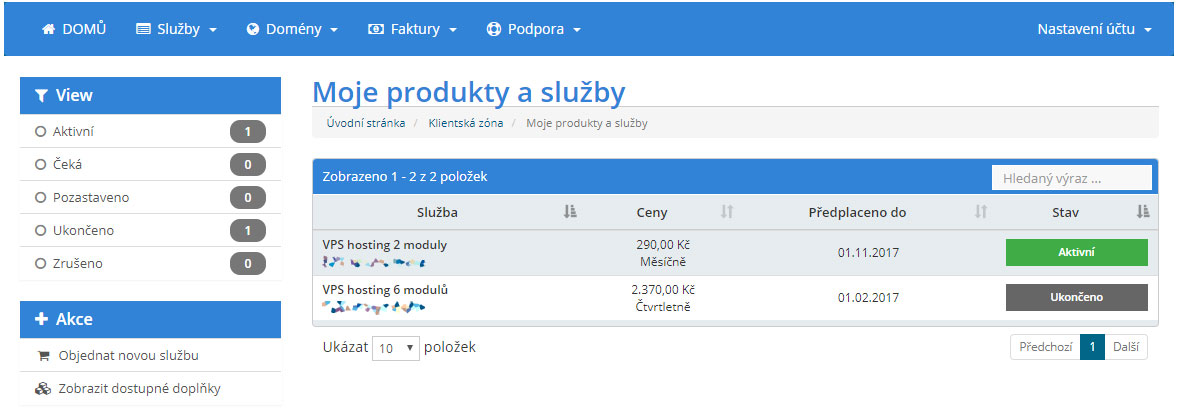
a otevře se stránka s nastavením služby. V části Ovládání VPS klikneme na "ISO obraz CD/DVD"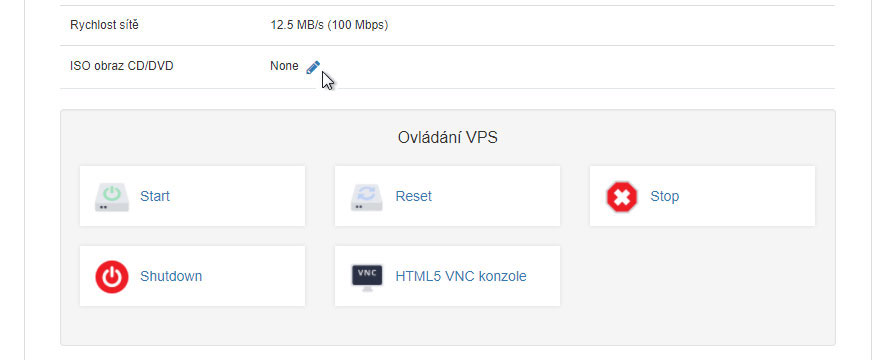
3. Vybereme ISO obraz virtio-win-0.1.126.iso (nebo novější verzi pokud je k dispozici) a klikneme na "Uložit změny".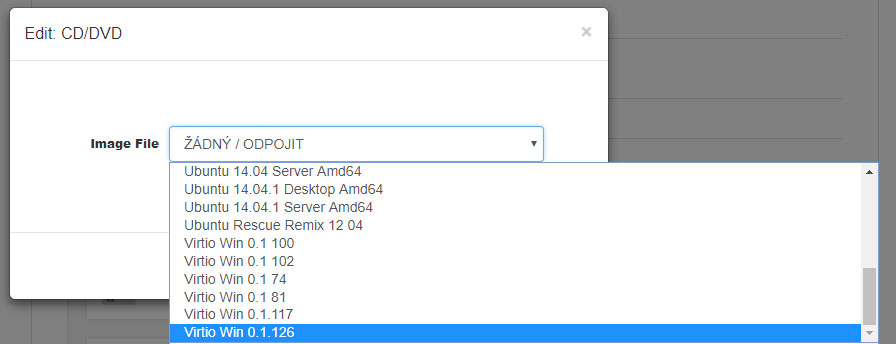
4. Vrátíme se do otevřené HTML5 VNC konzole a klikneme na "Load driver"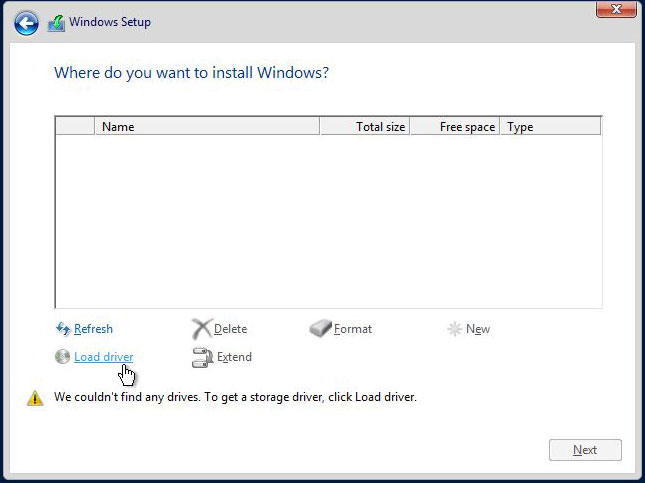
5. Pak klikneme na "Browse" a zvolíme Cd Drive (D:) a v něm složku viostor\2k16\amd64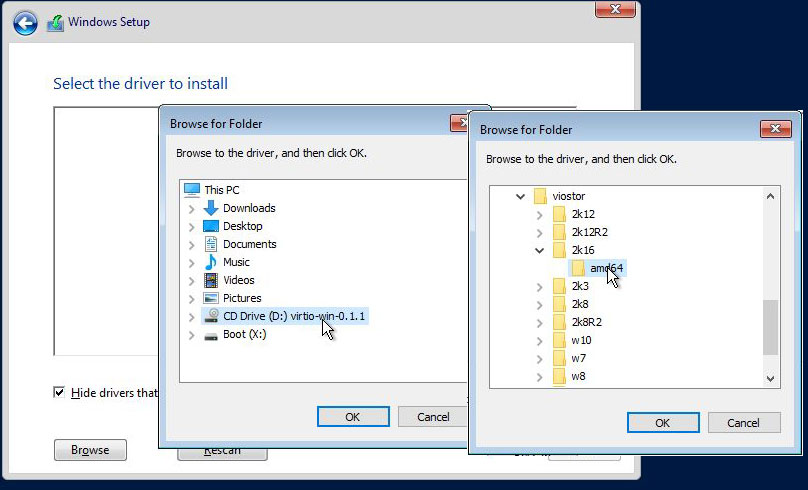
6. V dalším okně zvolíme Red Hat VirtIO SCSI controller a klikneme na Next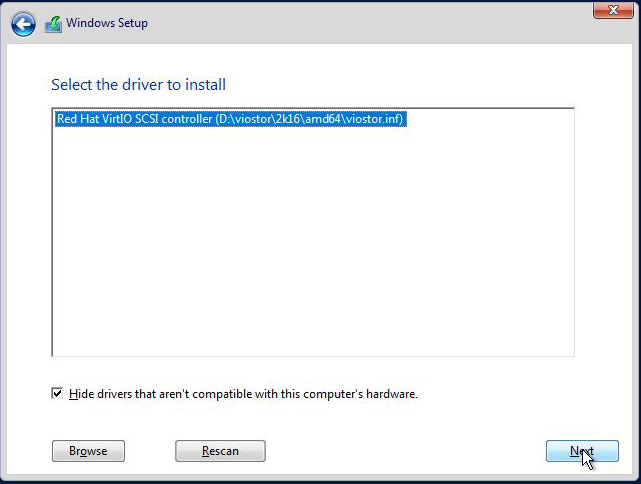
7. Zobrazí se HDD, ale ve spodní části obrázku je zpráva "Windows can't be installed on this drive.." Je potřeba změnit zpět instalační médium zpět na DVD Windows Server.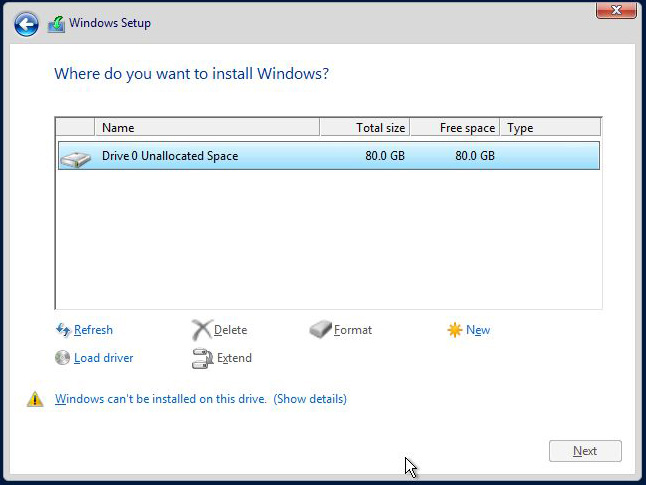
8. V Klientské zóně opět navštívíme menu Služby->Moje Služby -> klikneme na server, který instalujeme, vybereme ISO obraz média, ze kterého jsme zahájili instalaci a klikneme na "Uložit změny".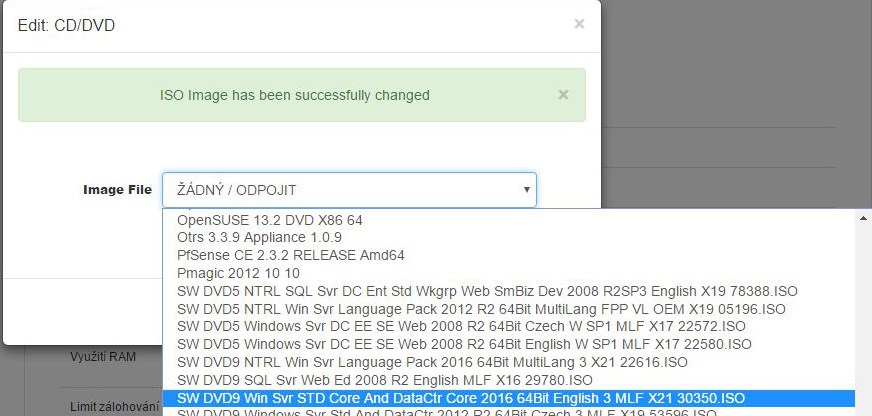
9. Vrátíme se do HTML5 VNC konzole, kde máme stále zobrazenou zprávu "Windows can't be installed on this drive.. " a klikneme na Refresh. 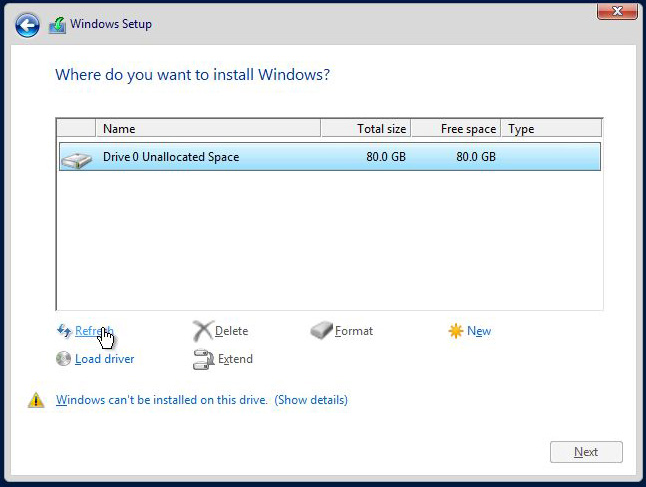
10. Tato zpráva zmizí a můžeme pokračovat v instalaci klinutím na tlačítko "Next"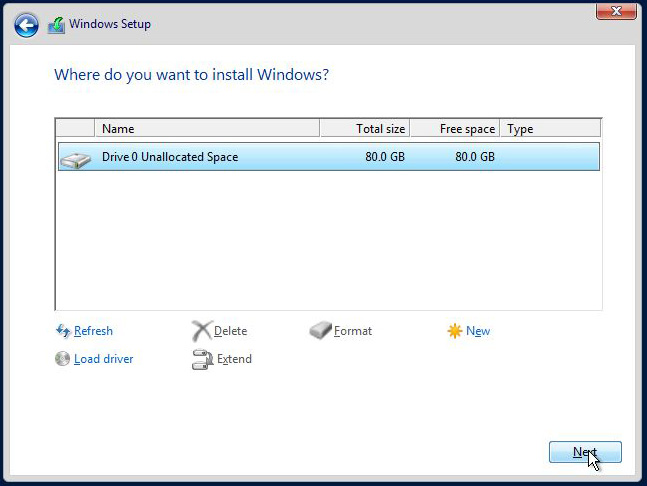
11. Instalace Windows se rozeběhne.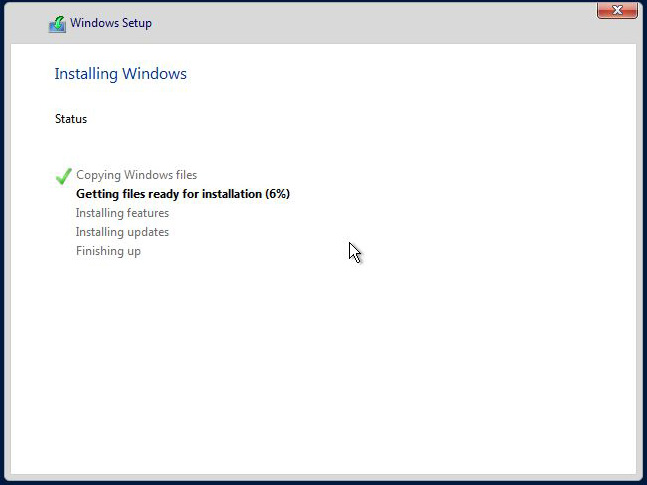
Po dokončení základní instalace Windows Server je pro bezproblémový chod serveru ještě potřeba doinstalovat ovladače a provést úpravu některých systémových nastavení. Přejděte na 2.část nápovědy:
(je napsána pro Windows server 2012, ale je v podstatě shodná)
Upozornění:
VPS ve výchozím nastavení bootují z HDD, pak z CD-ROM/DVD. Pokud OS instalujeme poprvé natáhne se rovnou CD/DVD, protože HDD je prázdný. Pokud ale chceme přeinstalovat již existující systém, je potřeba po spuštění VPS zvolit v Boot menu instalační médium. Do Boot menu se dostaneme stisknutím F12 v HTML5 VNC konzoli. Zpráva "Press F12 for boot menu." se zobrazuje poměrně krátce. Aby jsme po zapnutí systému stihli zmáčknout F12, je možné nejdříve otevřit konzoli a poté teprve spustit VPS.